
Subiectul de astăzi se va concentra pe setarea parolei pe browser-ul Mozilla Firefox cu ajutorul unei construcții de extensie de Master Password +.
Nu voi spune o mare parte din ceea ce ai nevoie pentru a pune o parolă pe browser-ul Firefox și funcțiile pe care efectuează, dacă citiți acest ghid, atunci aveți un obiectiv specific și motivul pentru ea, știi de ce zaparolivat și de la cine.
Voi spune un singur lucru, Master Password + este în top zece clasament al extensiilor mele, și, desigur, m-am folosi cu succes de mai mulți ani.
Setați parola pe browser
Dați clic pe acest link către pagina cu parola Master + clic pe butonul verde mare Adauga la Firefox.
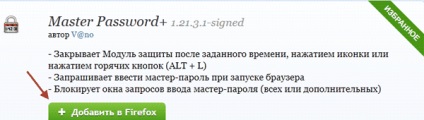
După o descărcare rapidă și instala add-on-uri, va trebui să reporniți browser-ul apăsând butonul corespunzător din caseta de dialog rezultată.
După repornire, du-te la browser-ul dvs., selectați elementul de protecție ⇒ ⇒ Utilizarea de master - parolă.
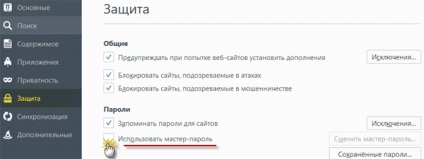
În fereastra care se deschide, introduceți câmpul specificat al parolei, confirmați parola apăsând tasta Enter, o bară verde va arăta gradul de fiabilitate.
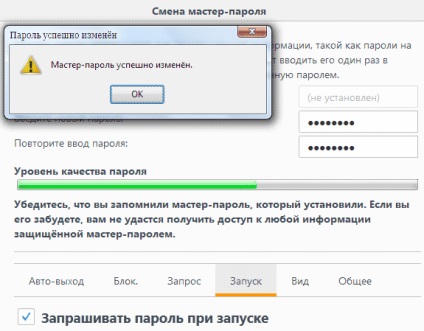
Tune este deosebit de important faptul că nu există nimic în punctul de funcționare, cu căpușe: Se solicită parolă la pornire, apoi apăsați pe Enter, va apare un mesaj, Master - parola a fost schimbata cu succes, faceți clic pe OK.
Ori de câte ori ați lansa browser-ul va apărea aici remarci această interogare pe care doriți să introduceți un maestru - parolă.

Dacă doriți să experimentați cu setările este mai bine să facă acest lucru în Panoul de control, care adăugări browser sunt pe drum: Meniu ⇒ Supplement, o descriere detaliată este disponibilă aici.
Găsiți extensia Master Password, printre alte extensii instalate +, faceți clic pe Setări. Așa cum am spus să se schimbe, că nu este nevoie specială, dar dacă doriți va apărea complicații.
A se vedea, de asemenea: Cum să păstrați marcajele browserul când reinstalați sistemul
Pentru a activa orice funcție sau mutați cursorul mouse-ului pe ea odată ce vi se va cere pentru utilizarea prevăzută. Pentru a salva modificările, nu uitați să faceți clic pe OK.
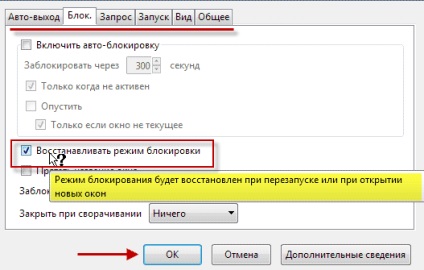
Singurul lucru pe care aș dori să atrag atenția asupra Block filă:
Iată cum va arăta: atunci când este activată, pur și simplu introduceți un semn de carte cu o parolă salvat și de conectare.
Dar, în cazul în care modul de blocare este activat, trebuie să introduceți mai întâi un maestru - parolă, apoi apăsați enter.

Restul filelor configurat pe placul dumneavoastră. Până când ne vom întâlni din nou pe blog!
Valery Semenov, moikomputer.ru